Kako očistiti predmemoriju u "Mozile": upute za početnike
uvod
Danas ću vam reći kako očistiti predmemoriju u "Mozile". Članak će predstaviti nekoliko metoda za izvođenje ove operacije. Osim toga, napravit ću malo objašnjenje za one koji ne znaju što je cache i zašto ga oprati. Dakle, tada ćete naučiti kako očistiti predmemoriju u "Mozile".
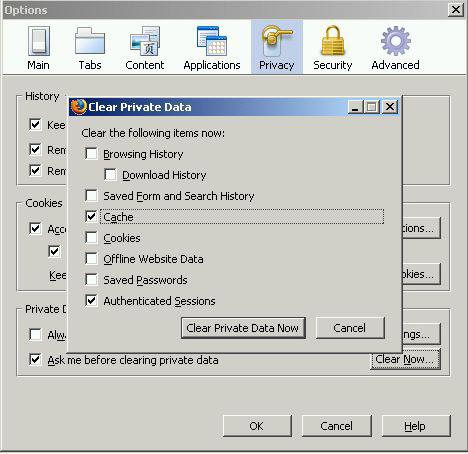
definicija
Predmemorija ili, kao što je naznačeno u nekim izvorima, predmemorija je posebna središnja memorija koja je dodijeljena za povećanje brzine rada. U kontekstu preglednika, ovaj koncept uključuje mnoge pojedinačne elemente. Predmemorija u programima tumača pohranjuje u svom skladištu većinu objekata primljenih s web-mjesta. Na primjer, to mogu biti pozadinske slike ili elementi teksture. Gledana reprodukcija videozapisa ili zvuka također ide u pričuvnu memoriju. Operativni sustav za preglednike dodjeljuje unaprijed određeno mjesto na tvrdom disku. Količina memorije može se ograničiti kroz postavke programa. Ako ne izbrišete privremene datoteke, preglednici će se početi ponašati iznimno neadekvatno. To znači da postoje problemi s učitavanjem stranica, zaustavljanje, ili potpuno zamrzavanje aplikacije. Jedan od razloga za takvo ponašanje može biti prenapučena memorija za predmemoriju. Program će biti teško pronaći potrebne datoteke, odnosno, provest će više vremena. Osim toga, predmemorija može zauzeti prilično značajno mjesto u memoriji tvrdog diska. Pogotovo kada korisnik često koristi internet, gledajući videozapise. U svakom slučaju potrebno je izbrisati datoteke iz privremene memorije, a nekoliko puta tjedno.

uklanjanje
Možete izbrisati predmemoriju u Mozile pomoću standardnih alata. Da biste to učinili, morate ići na postavke i pronaći parametre privremenog spremišta.
- Otvorite preglednik Mozilla Firefox.
- Kliknite ikonu programa u gornjem lijevom kutu i pronađite stavku "Postavke".
- Prije nego otvorite novi prozor. Odaberite karticu "Privatnost" na kojoj piše "Obriši nedavnu povijest".
- Označite stavku "Novac".
- Možete preskočiti upute za 2. i 3. korak. Da biste to učinili, dok je program uključen, pritisnite Ctrl + Shift + Del na tipkovnici.
Dodatna sredstva
Ranije ste saznali kako očistiti predmemoriju preglednika pomoću standardnih alata. Sada je vrijedno razmotriti metodu pomoću programa treće strane. Uostalom, većina preglednika svojim korisnicima nudi samo mali skup parametara, koji se sastoji od izbora operacije i vremenskog intervala. Dodatne aplikacije omogućuju fino podešavanje privremene memorije. Na primjer, program kao što je "CCleaner" može automatski izbrisati predmemoriju u unaprijed određeno vrijeme. Ovdje također možete vidjeti dodatne informacije o privremenoj pohrani i njenom sadržaju. Možete vidjeti koliko prostora zauzima predmemorija u različitim preglednicima.
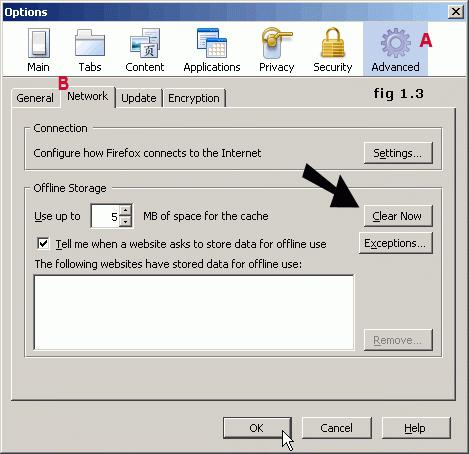
zaključak
Ranije ste naučili kako očistiti predmemoriju u Mozileu i zašto. Naravno, ako imate moćno multi-core računalo, problemi opisani u članku nisu vam poznati. Ali ponekad čak i na takvim strojevima postoje zastoji zbog začepljenog privremenog skladištenja. Nadam se da razumijete kako očistiti predmemoriju u Mozileu.